1、驱动提供XP,Vista系统x86芯片的驱动,其中Vista系统还包括64位系统的专用驱动。针对AMD芯片也给出了专门的驱动,用户可以根据自己的芯片和系统进行选择。
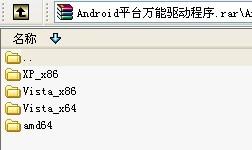
2、开启手机中USB调试 进入“设置”->“应用程序”->“开发”勾选“USB调试程序”。这样设备才可以通过USB连线时被PC识别到。
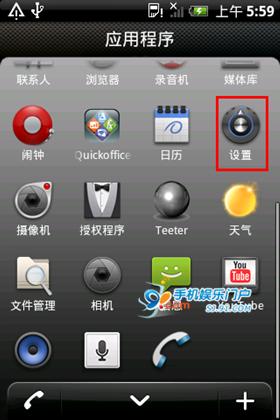
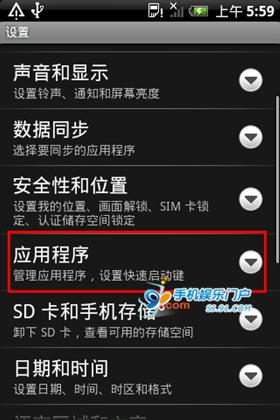

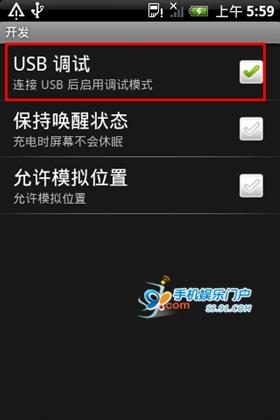
3、手动安装驱动 将已经开启“USB调试”的手机通过USB线连接PC,下面就要开始手动安装驱动的过程。 右击“我的电脑”选择“属性”就进入“系统设置”页面。在“硬件”标签页打开“设备管理器”。
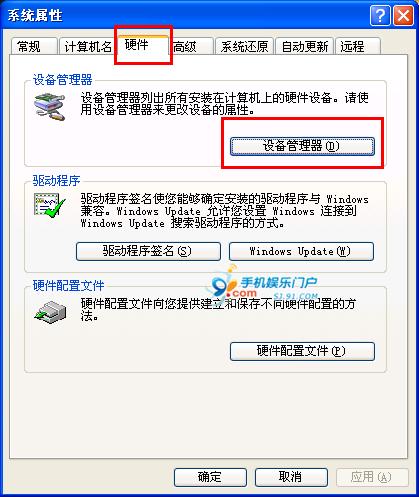
4、在“设备管理器”面板我们可以看到其中“Android USB Devices”设备有个黄色的感叹号,表示这个设备还不能正常使用,需要安装驱动。

5、系统会自动跳出硬件安装向导,如果没有跳出可以通过右击带有黄色感叹号的设备,选择“更新驱动程序”,我们事先需要下载好驱动程序,这里就不选择联网搜索驱动。
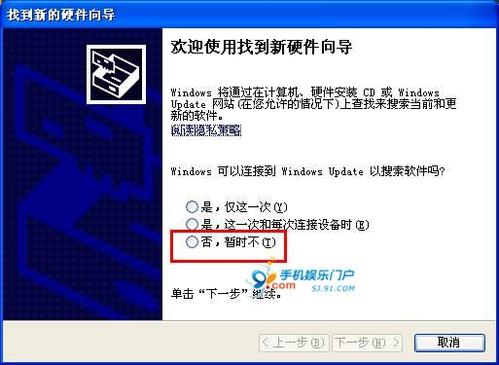
6、选择“从列表或者指定位置安装”

7、接着通过“浏览”找到下载好的驱动所在的文件夹(这里以Windows XP系统x86芯片为例)。
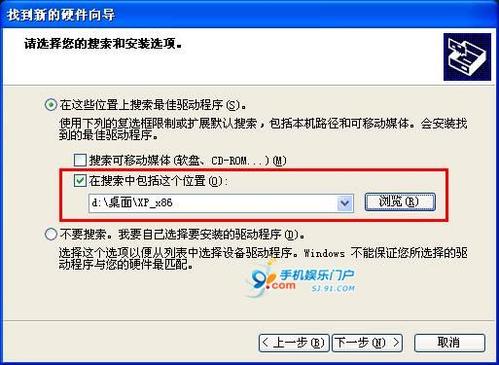
8、点击下一步向导就会开始安装驱动,经过十几秒Android驱动即可完成安装。驱动安装完毕后,就可以看到“设备管理器“中Android USB设备的黄色感叹号已经去掉。ok到这里就可以啦

